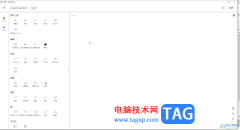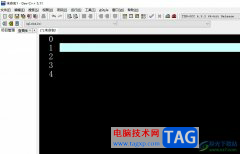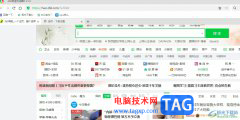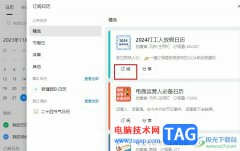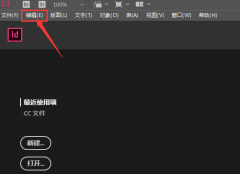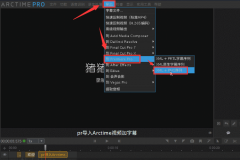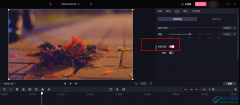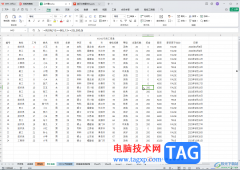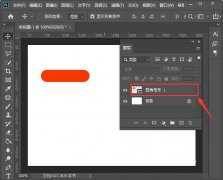MasterGo原型设计软件被不少小伙伴使用,在这款原型设计软件中,提供了多种不同的组件类型可以进行添加设计,比如当你需要在MasterGo中进行制作自己需要的表格,那么可以在MasterGo中进行添加单元格组件、表头组件以及标题等进行设置,在添加的相应的组件中进行输入自己需要的内容就好了,你可以根据自己的需求进行调整表格的边框大小以及文字大小等,下方是关于如何使用MasterGo制作表格的具体操作方法,如果你需要的情况下可以看看方法教程,希望小编的方法教程对大家有所帮助。
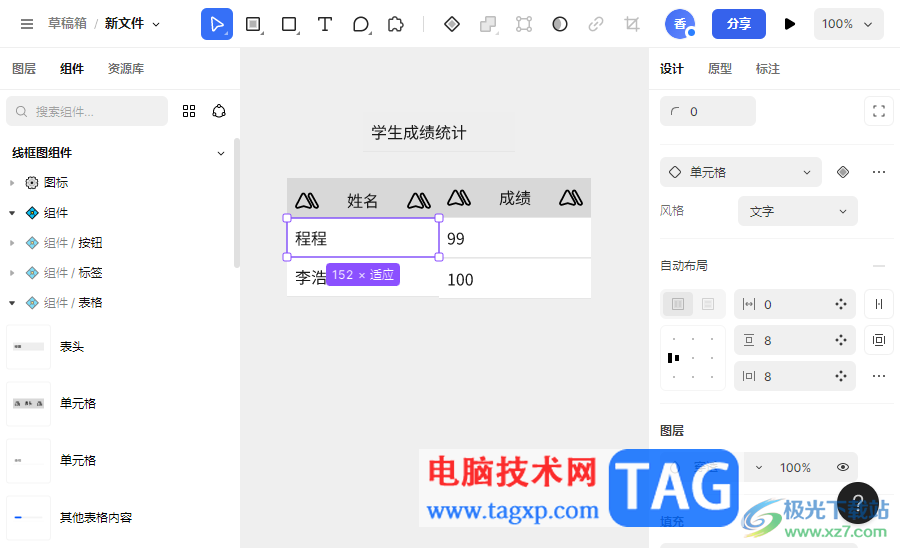
方法步骤
1.进入到MasterGo中之后,在页面的右侧上方的位置将【新建文件】按钮进行点击。
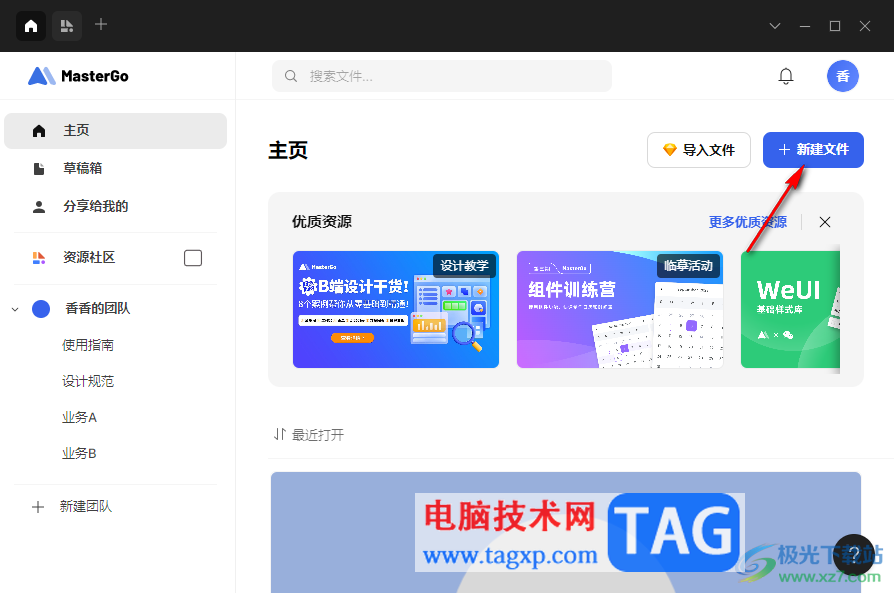
2.之后,新建一个页面,然后在左侧的【组件】选项卡的位置进行点击,然后在组件选项卡的下方选择【表格】。
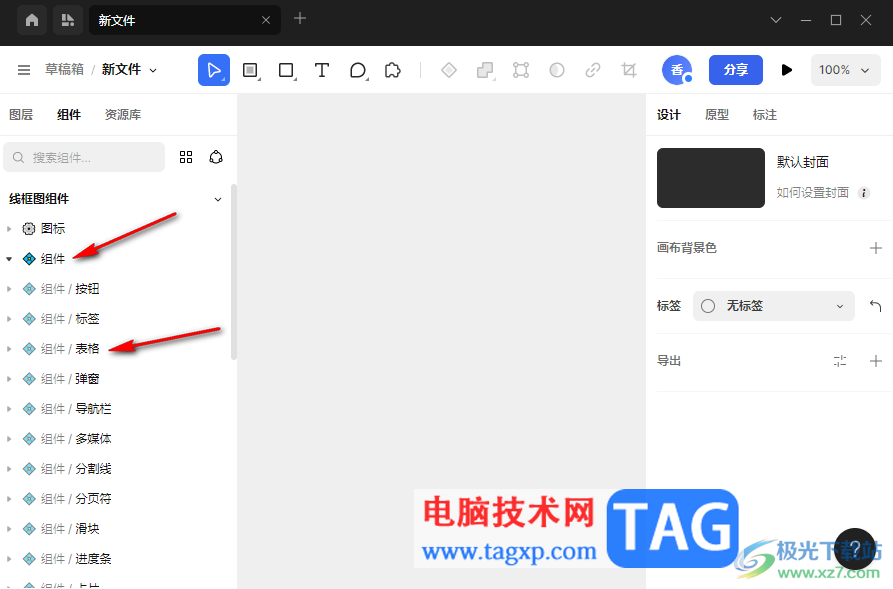
3.将表格选项点击打开之后,将表头、单元格用鼠标拖动到画布上,并且将相同的组件进行移动到一起显示,如图所示。
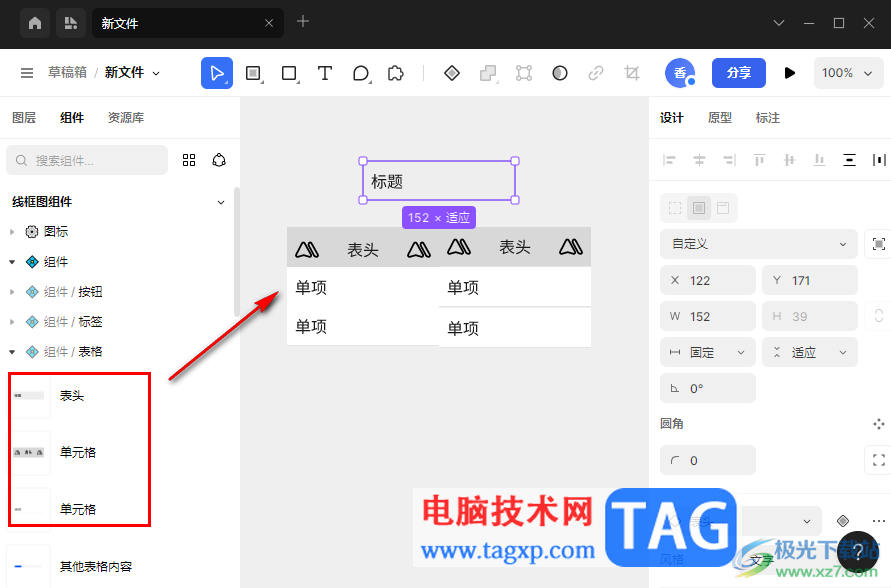
4.之后,将添加的组件中的内容修改成自己需要编辑的内容就好了,如图所示。
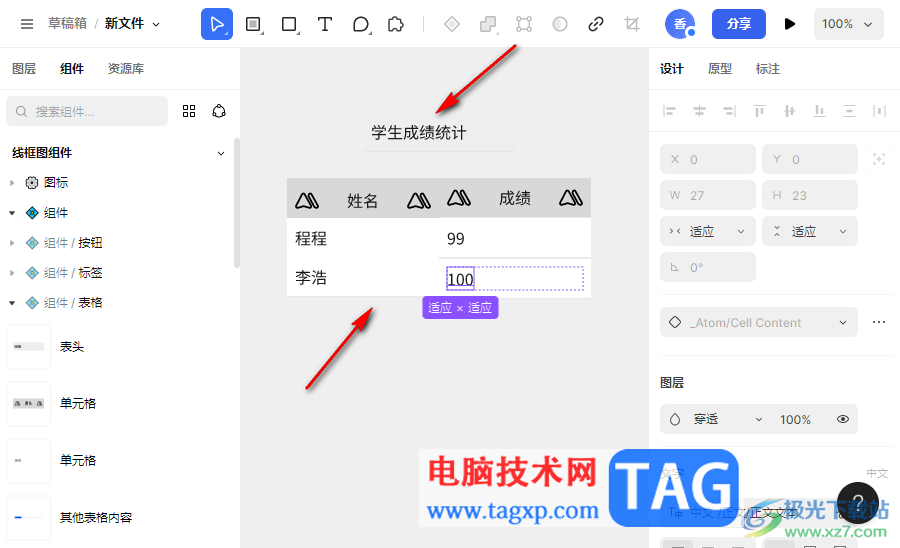
5.这时你可以在右侧的窗口中进行设计一下单元格或者表头的风格,比如设置文字以及设置布局样式等,还可以进行修改文字字体大小等操作。
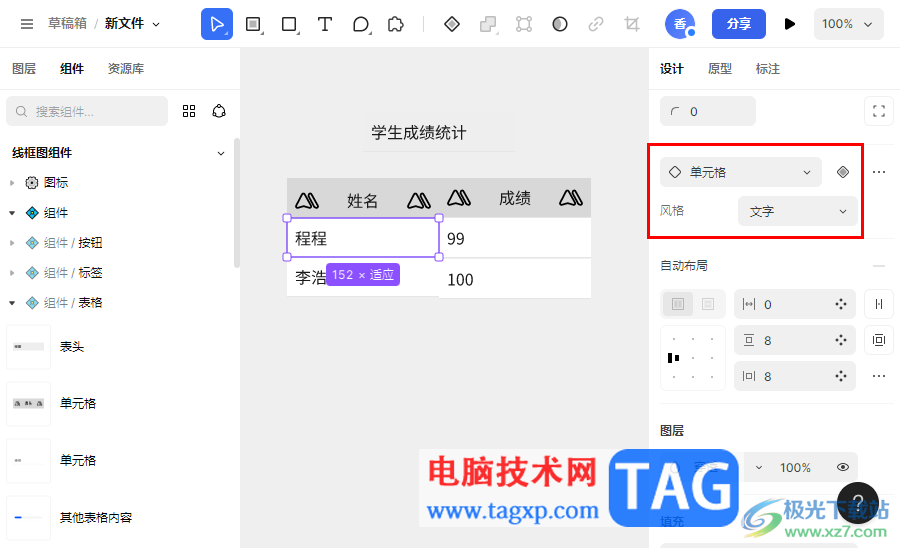
以上就是关于如何使用MasterGo制作表格的具体操作方法,如果你在使用MasterGo的时候需要进行制作表格,那么就可以通过小编分享的方法教程进行设置表格即可,只需要几个简单的操作步骤即可,感兴趣的话可以操作试试。